Sommario
System Doctor 2014 Antivirus è un falso antivirus e, una volta installato nel computer, dichiara che sul computer sono state trovate minacce dannose ed è infetto, e che è necessario acquistare la versione completa del programma per pulirlo. System Doctor 2014 Antivirus è stato pubblicato dallo stesso editore di System Care Antivirus .
Il software infetta il computer quando si tenta di scaricare e installare software gratuito da siti Internet sconosciuti. ignorare tutti i falsi messaggi di avvertimento e NON dare soldi per acquistare la versione completa.
Se si desidera rimuovere System Doctor 2014 Antivirus dal computer, procedere come segue:

Come rimuovere System Doctor 2014 Antivirus dal computer.
Passo 1: Avviare il computer in "Modalità provvisoria con collegamento in rete".
Per farlo,
1. Spegnere il computer.
2. Avviare il computer (Accensione) e durante l'avvio del computer, stampa il " F8 " prima che appaia il logo della finestra.
3. Utilizzando le frecce della tastiera, selezionare il pulsante " Modalità provvisoria con collegamento in rete " e premere "Invio".
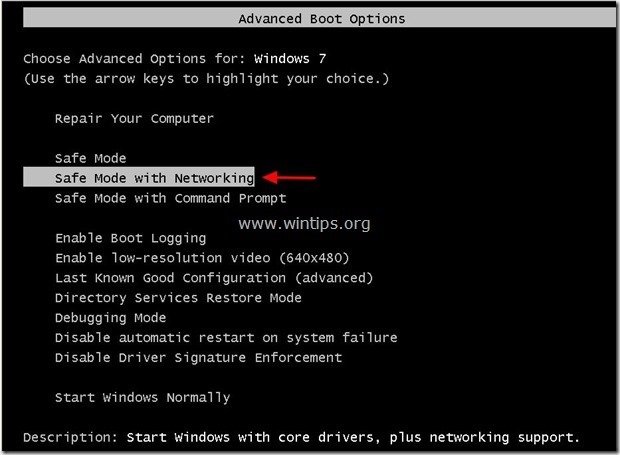
Passo 2. Disinstallare " System Doctor 2014 Antivirus " dal pannello di controllo.
1. Per farlo, andare su Avvio > Pannello di controllo .
{Windows 8: Cliccare con il tasto destro del mouse sul angolo in basso a sinistra e selezionare Pannello di controllo }
{Windows XP: Inizio > Impostazioni > Pannello di controllo . }
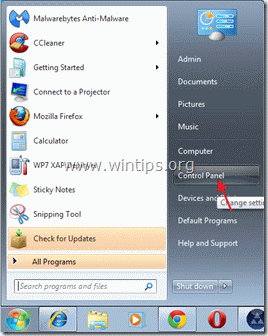
2. Fare doppio clic per aprire " Aggiungi o rimuovi programmi " se si dispone di Windows XP o
“ Programmi e caratteristiche " se si dispone di Windows 8, 7 o Vista.

3. Nell'elenco dei programmi, trovare e Rimuovere/Disinstallare il " System Doctor 2014 Antivirus" OPPURE " System Care Antivirus ”.
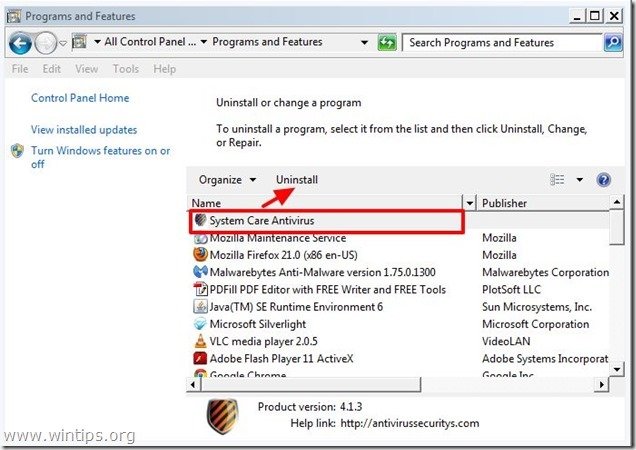
4. Premere " Disinstallare " nella schermata successiva:
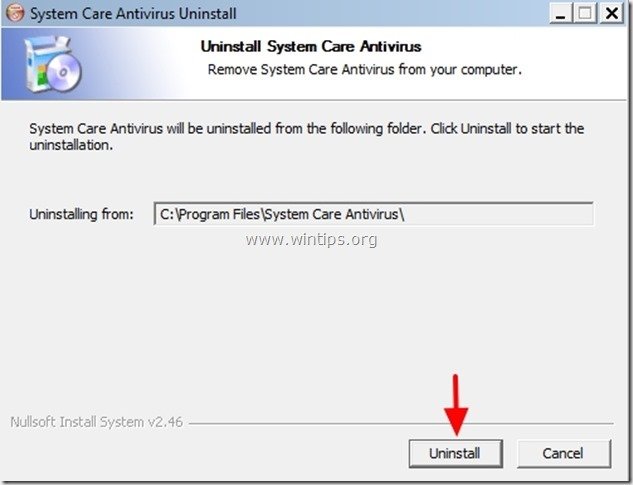
5. Stampa " Chiudere " al termine del processo di disinstallazione.
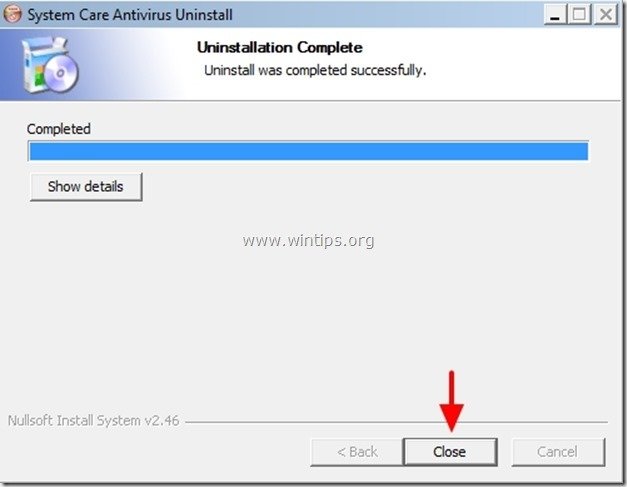
Fase 3: Pulire i file indesiderati e le voci del registro di sistema dall'avvio di Windows.
1. Scaricare e corsa CCleaner.
2. A "CCleaner" finestre principali, premere " Esegui pulizia " e lasciare che il programma pulisca tutti i file indesiderati per voi.

3. Quindi scegliere " Registro di sistema " nel riquadro di sinistra e poi selezionare " Scansione dei problemi " per pulire il registro di sistema dalle voci non valide.
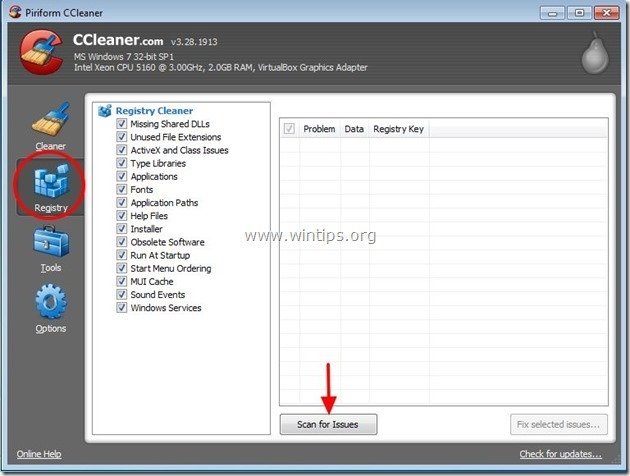
3a. Al termine della procedura di scansione del registro, il programma informa l'utente su eventuali problemi di registro riscontrati.
Lasciate i segni di spunta così come sono e scegliete " Risolvere i problemi selezionati " nell'angolo in basso a destra.

3a. Nella successiva finestra "chiedere" "Si desidera eseguire il backup delle modifiche al registro", selezionare "No"

4. Infine, scegliere " Strumenti " nel riquadro di sinistra.
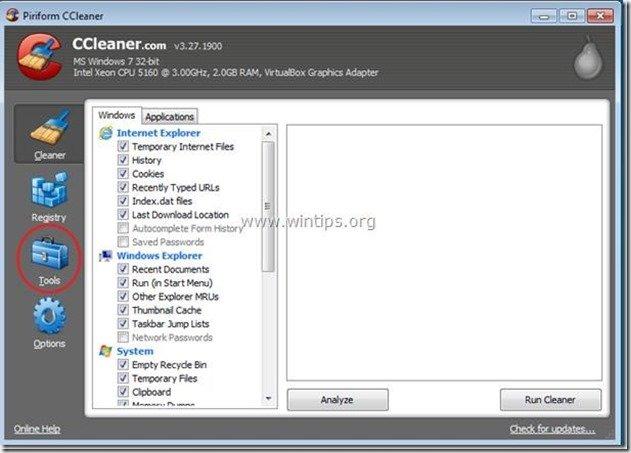
4a. In " Strumenti ", scegliere " Avviamento ".
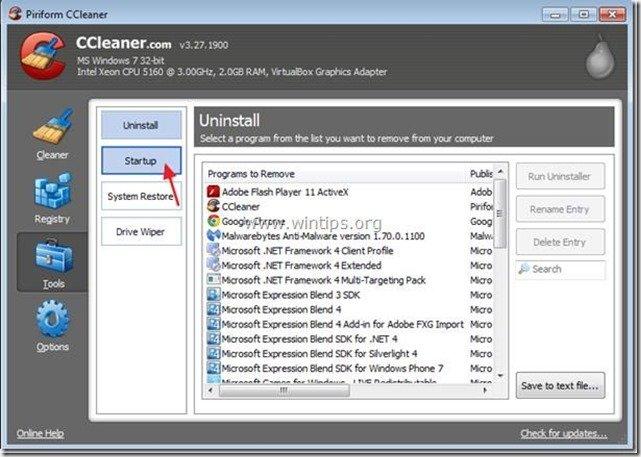
4b. Scegliere " Finestre "e quindi selezionare ed eliminare la seguente voce dannosa (se esiste):
"Sì
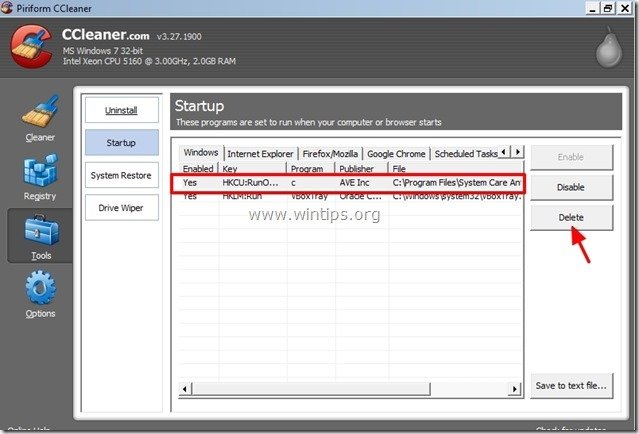
4c. Scegliere la scheda "Menu contestuale", quindi selezionare ed eliminare la seguente voce dannosa (se esiste):
“ Sì “
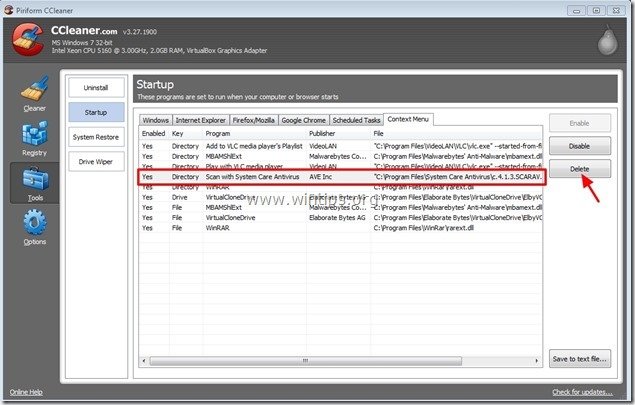
5. Chiudere " CCleaner " e riavviare il computer affinché le modifiche abbiano effetto.
Passo 4. Pulire il computer non deve rimanere minacce dannose.
Scaricare e installare uno dei programmi anti-malware GRATUITI più affidabili oggi per ripulire il computer dalle restanti minacce dannose. Se volete rimanere costantemente protetti dalle minacce malware, esistenti e future, vi consigliamo di installare Malwarebytes Anti-Malware PRO:
Protezione MalwarebytesTM
Rimuove spyware, adware e malware.
Inizia subito il download gratuito!
*Se non si sa come installare e utilizzare " MalwareBytes Anti-Malware ", leggere queste istruzioni.
Consigli: Per garantire che il computer sia pulito e sicuro, Eseguire una scansione completa di Malwarebytes Anti-Malware in "modalità provvisoria" di Windows. .*
*Per accedere alla modalità provvisoria di Windows, premere il tasto " F8 " durante l'avvio del computer, prima della comparsa del logo di Windows. Quando il tasto " Menu Opzioni avanzate di Windows " appare sullo schermo, utilizzare i tasti freccia della tastiera per spostarsi sul punto Modalità provvisoria e quindi premere "ENTRARE “.
Passo 5. Eseguire una scansione completa con il programma antivirus originale.

Andy Davis
Il blog di un amministratore di sistema su Windows





